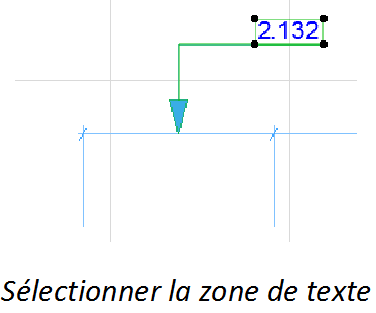
Editer la zone de texte et la ligne de marque
Les règles suivantes s'appliquent au positionnement des zones de texte et des lignes de marque (s'il y en a) utilisées dans les Cotations, le Texte de surface et les Etiquettes.
Sélectionner la zone de texte avec la ligne de marque
Rétablir la position automatique du texte de cotation
Ligne de marque automatique (texte de cotation seulement)
Placement automatique d'un texte de cotation pour les cotations linéaires
Copier-Coller Texte de cotation
Pour sélectionner la zone de texte d'une cotation ou d'une étiquette, procédez de l'une de ces manières :
•Utilisez le curseur Sélection rapide
•Cliquez à un angle du texte avec le curseur Marque avec flèche
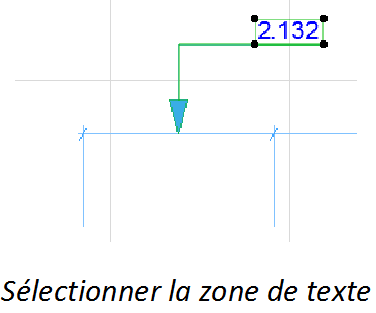
Quand vous avez sélectionné un bloc de texte, vous pouvez modifier sa position et son orientation à l’aide des fonctions du menu Edition (par exemple lui faire subir une translation ou rotation).
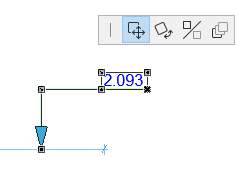
Remarque : Si la zone de texte possède également une ligne de marque, le contrôle Verrouiller angle affecte l'ensemble de l'édition graphique. Si ce contrôle est actif, l'angle de départ de la ligne de marque reste fixe, ce qui restreint les possibilités d'édition.
Supprimer la zone de texte
Supprimer un texte de cotation a l'effet de supprimer également le segment de cotation correspondant.
Sélectionner la zone de texte avec la ligne de marque
Si vous cliquez sur la ligne de marque, elle est sélectionnée avec la zone de texte, ce qui permet d'accéder à des options d'édition supplémentaires.
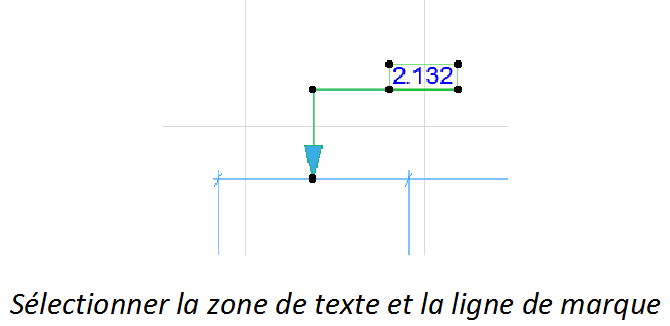
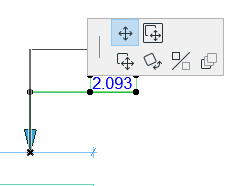

Rétablir la position automatique du texte de cotation
Pour annuler à la fois tous les changements apportés à la position des articles de texte de cotation, choisissez la commande du menu Documentation > Annotation >Rétablir tous les textes personnalisés à leurs positions automatiques.
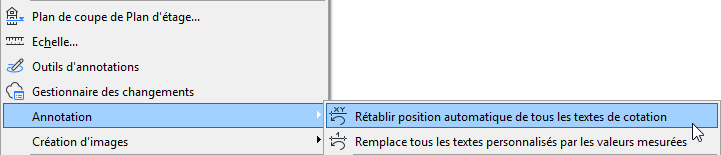
Lorsqu’un élément de texte personnalisé est sélectionné, vous pouvez rétablir sa position en cochant la case Rétablir position automatique située dans la partie inférieure du dialogue Options Texte de cotation.
Ligne de marque automatique (texte de cotation seulement)
Même si vous n'avez pas activé la ligne de marque pour un texte de cotation, une ligne de marque apparaît automatiquement si vous déplacez la zone de texte de la cotation au-delà d'une certaine distance.
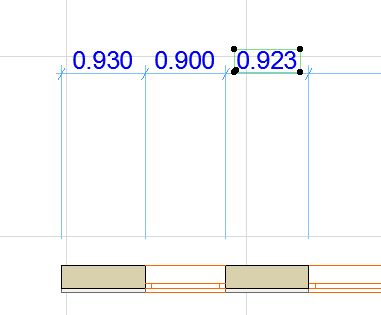
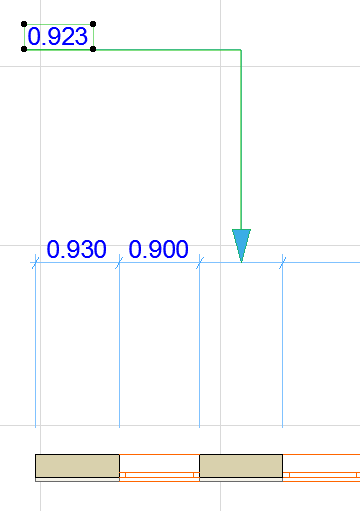
Cette ligne de marque automatique disparaît si vous
•désactivez la ligne de marque dans le dialogue Options Texte de cotation
•rétablissez la position proche du texte de cotation
•cochez la case Rétablir position automatique dans le dialogue Options Texte de cotation
Si vous activez manuellement une ligne de marque pour une cotation existante, elle reste visible jusqu'à ce que vous cochiez la case Rétablir position automatique.
Placement automatique d'un texte de cotation pour les cotations linéaires
ARCHICAD ajuste automatiquement les textes de cotation encombrés pour les rendre lisibles. Dans la plupart des cas, la méthode utilisée par défaut donne un résultat satisfaisant. Pour exercer davantage de contrôle sur la disposition du texte de cotation, utilisez les options du dialogue Options Cotation :
Voir Placement du texte de cotation.
Copier-Coller Texte de cotation
Seuls les articles de texte simples peuvent être copiés : les textes en exposant ne seront pas copiés.
1.Sélectionnez le texte de cotation seulement (et non la ligne de cote)
2.Choisissez la commande Copier (Edition > Copier ou Ctrl/Cmd + C)
3.Collez le texte de cotation (Edition > Coller ou Ctrl/Cmd + V) - par exemple dans un bloc de texte ou sur une mise en page.